Autocad2006简称CAD2006,是一款世界领先的计算机辅助设计软件提供商AUTODESK公司的产品,开创了绘图和设计领域的一个新纪元。广泛应用于机械、电子、土木、建筑、航空、航天、轻工、纺织等行业。该版本扩展了AUTOCAD以前版本的优势和特点,并且在用户界面、性能、操作、用户定制、协同设计、图形管理、产品数据管理等方面得到进一步加强,使得设计人员能更加得心应手地应用此软件。
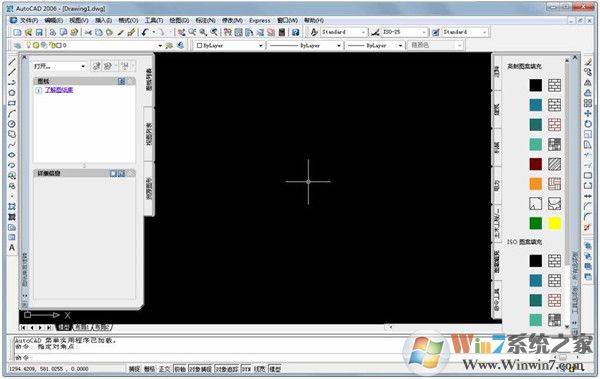
AutoCAD 2006软件功能
1、填充图形
图案填充是在很多AutoCAD图形中经常用到的。在2006版中进行了很大的增强,可以让用户更有效地创建图案填充。边界填充和填充(另名为阴影和渐变)以及填充编辑对话框都进行了改进。它提供了更多更容易操作的选项,包括可伸缩屏来访问高级选项。
2、控制填充原点
在创建和编辑填充图案时可以指定填充原点。新的填充原点可以在填充以及填充和渐变对话框中控制。用户可以使用当前的原点,通过点击一个点来设置新的原点,或利用边界的范围来确定。甚至可以指定这些选项中的一个来作为默认的行为用于以后的填充操作。
3、指定填充边界
用户只需要花很少的时间在调整填充边界上。可以在范围不完全在当前屏幕中的区域中选取一个点来填充。如,可以填充整套房子的墙,但可以放大到某个房间来选取点。新的边界选项允许用户添加、删除、重新创建边界以及查看当前边界。
4、创建分离的填充对象
填充和渐变对话框中新增了一个选项,可以让用户在一次填充操作中创建分离的填充图案。这样一次操作等于以前的多次操作了。
5、查找填充面积
确定填充空间的面积将是一种非常简单的事。在填充图案的属性窗口中增加一个面积属性,并可以查看填充图案的面积。如果是选择了多个填充区域,累计的面积也可以查询得到。
6、绘图和编辑
AutoCAD提供了很多的命令来绘制和编辑任何形状的大小的几何图形。在2006版本中,很多的这些命令都被增强,使绘图和编辑任务变得更加流畅。
7、使用普通的编辑命令
普通的AutoCAD编辑命令被更新以提供更协调和更有效的命令交互。COPY(复制)命令包含了一个Undo(撤消)选项,它可以在一个复制操作过程中撤消多个复制的对象。
8、 创建和编辑多线
增加的多线功能使多线对象更加灵活和容易使用。多线样式和多线编辑工具对话框提供了最新的更直接的用户界面。另外,多线对象也支持标准的修剪和延伸命令的编辑。
9、访问三维几何图形的对象捕捉
新的OSNAPZ系统变量使用户可过滤和替换OSNAP点中当前标高的Z值。如果设置OSNAPZ为任何方式得到的OSNAP的Z值将被替换为当前标高或使用当前UCS的Z值。
AutoCAD 2006安装方法
1、解压CAD2006 32位文件包
2、开始安装,在解压出来的文件里面找到“setup”安装程序双击运行。
3、CAD2006安装向导
4、进入CAD2006 32位中文版的协议界面,国家地区选择“China”勾选“我接受”点击“下一步”继续安装 如图四。
5、序列号的输入CAD2006 32位中文版的序列号“191-75444444” 输入正确后点击“下一步”继续操作
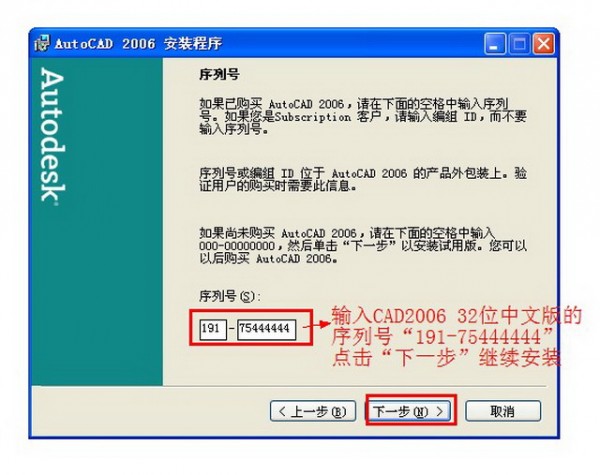
6、用户信息的输入CAD的用户信息自己随意填写即可 填写完毕后点击“下一步”按钮

7、CAD2006安装类型由于我们这个是教程所以选择“典型”安装 自己有要求的话可以选择“自定义”安装 然后点击“下一步”继续安装

8、CAD2006 32位中文版的插件(附件)的安装根据自己的需求选择安装 确定后点击“下一步”继续操作
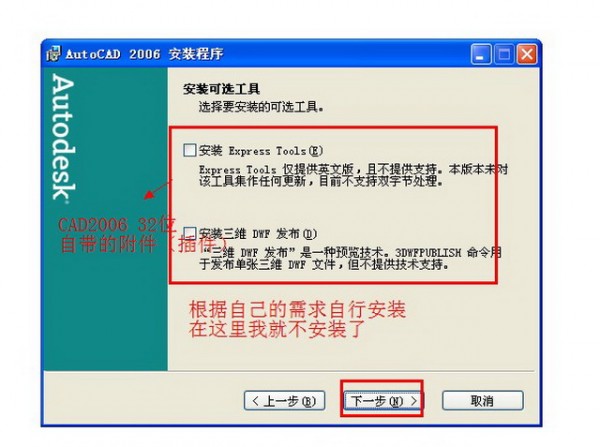
9、CAD的安装路径的设置点击“浏览”可以更改CAD的安装路径 然后点击“下一步”继续操作

10、CAD2006的安装程序这里我们保持默认就好了--点击“下一步”按钮继续
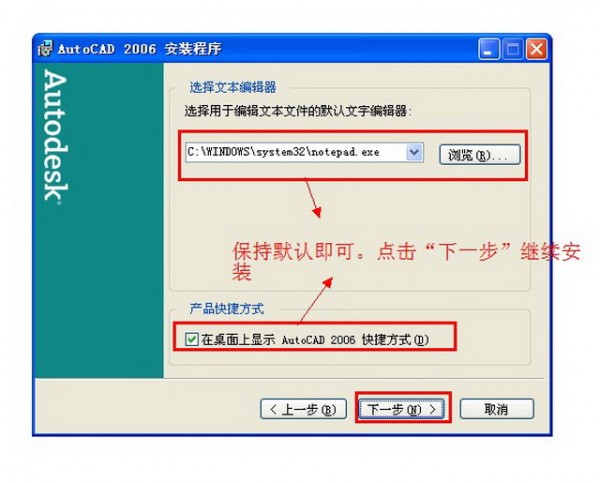
11、开始安装CAD点击“下一步”确认安装
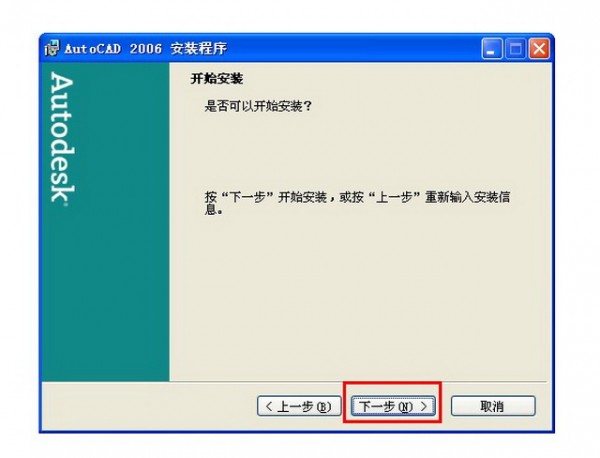
12、正在安装CAD2006 32位中文版,耐心等待安装完成
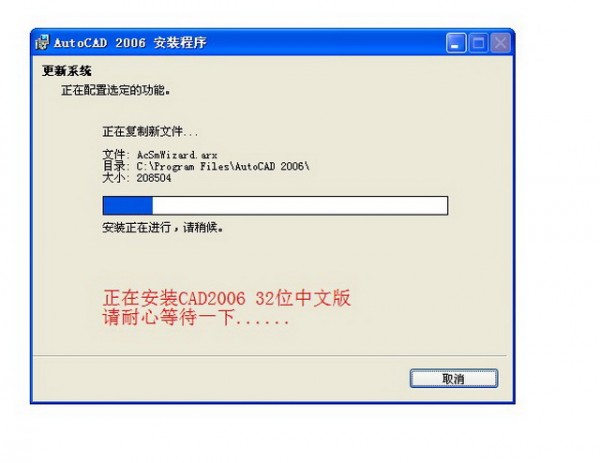

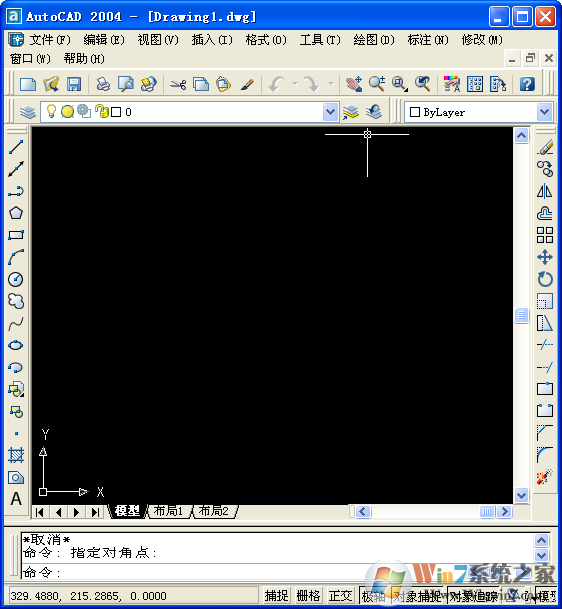

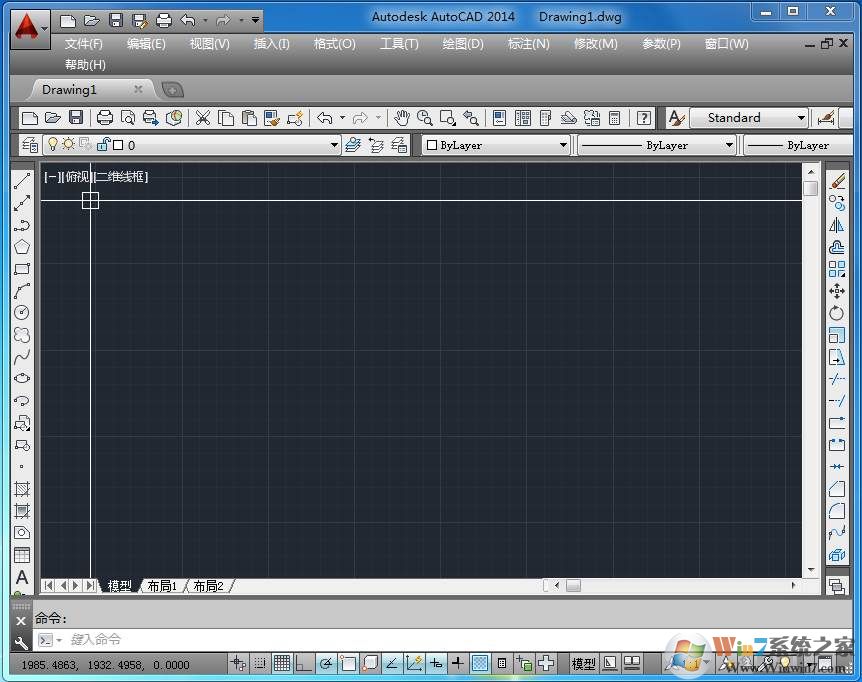
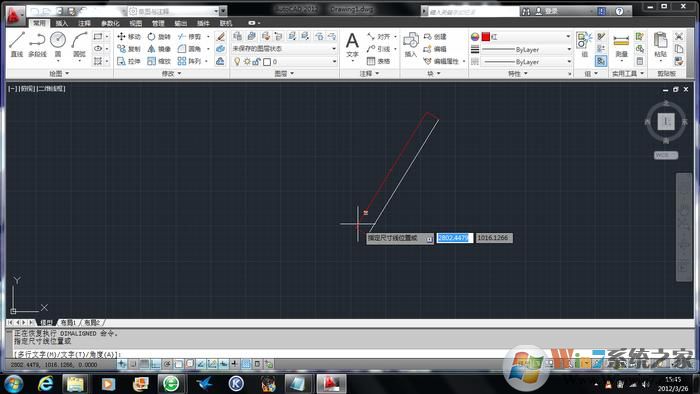
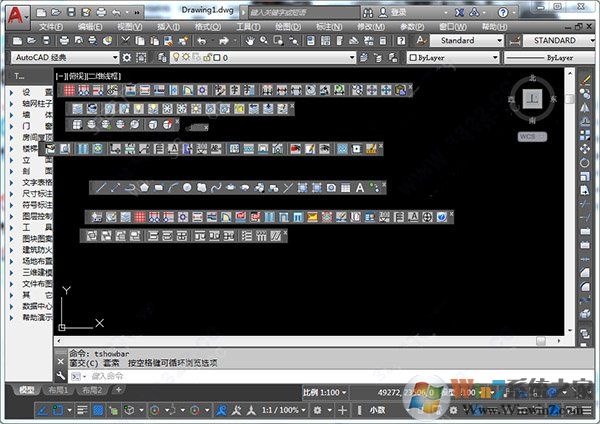


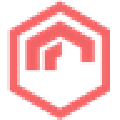
![CAD2020破解版下载|AutoCAD2020 64位破解版[含密钥+序列号]](../uploadfile/2023/0825/20230825100042936.jpg)
